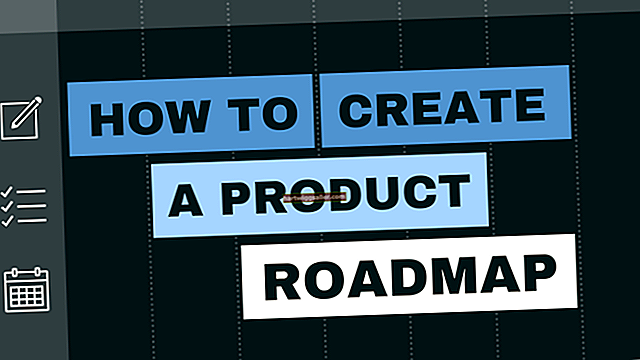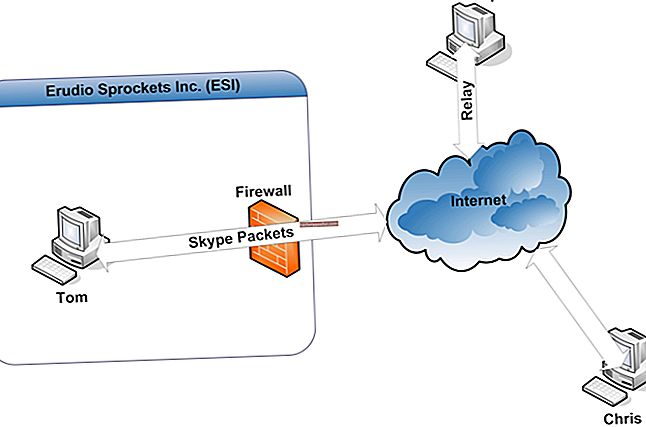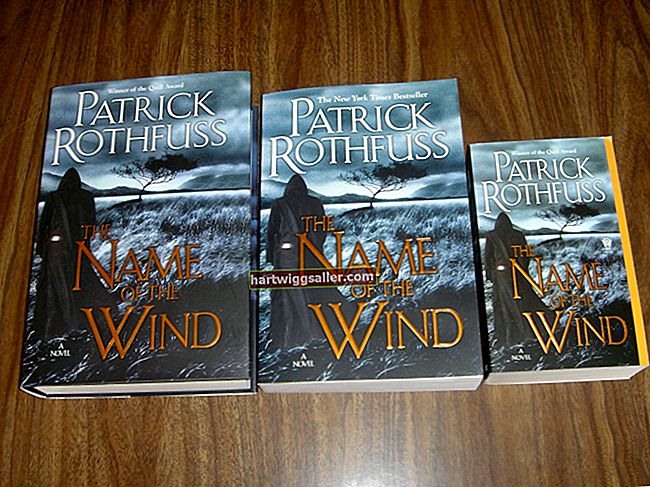Kung ikaw lang ang tao na gumagamit ng iyong Android smartphone o tablet, maaari mo lamang iwanang naka-log in ang iyong sarili sa iyong Gmail account sa device. Ngunit maaari kang mag-log out sa isang Gmail account sa isang Android device kung nais mo o mag-sign in sa maraming mga account nang sabay-sabay. Maaari mo ring i-clear ang lahat ng iyong personal na data mula sa isang Android phone, na maaaring maging kapaki-pakinabang kung tinatapon mo ang aparato.
Ang Proseso ng Pag-logout ng Android Gmail
Ang mga teleponong Android sa pangkalahatan ay may kasamang isang Gmail app na magagamit mo upang ma-access ang iyong Google email account. Ang iyong Google account ay naiugnay din sa iba pang mga tampok sa telepono, tulad ng mga cloud backup na pasilidad at Google apps tulad ng Google Maps, Google Drive at YouTube.
Kung nais mong mag-log out sa isang tiyak na account sa iyong telepono, sa pangkalahatan ay hindi ito maiuugnay sa lahat ng mga app na iyon nang sabay-sabay. Magagawa mo ito sa pamamagitan ng app na Mga Setting ng telepono sa pamamagitan ng pag-scroll sa seksyong "Mga Account", pag-tap sa pindutang "Google", pagkatapos ay hanapin ang account na nais mong mag-sign out. Pagkatapos ay i-tap ang pangalan ng account at sa ilalim ng menu na "Higit Pa" at i-tap ang "Alisin ang Account" upang alisin ang account mula sa iyong aparato.
Paggamit ng Maramihang Mga Gmail Account
Hindi ka limitado sa paggamit ng isang pag-login sa Gmail lamang sa iyong Android phone. Maaari kang magdagdag ng mga karagdagang account sa pamamagitan ng Gmail app. Upang magawa ito, i-tap ang pindutan ng menu sa Gmail app, pagkatapos ay tapikin ang pababang nakaharap na arrow sa tabi ng iyong username. Piliin ang "Magdagdag ng Account" at sundin ang mga direksyon upang mailagay ang username at password para sa account at i-verify ang iyong pagkakakilanlan kung kinakailangan.
Pagkatapos, magagawa mong i-click ang pababang arrow sa tabi ng iyong username upang lumipat sa pagitan ng mga email account tulad ng sa iyo, na pinapanatili ang lahat ng iyong mga account na na-update.
Pag-clear ng Lahat ng Personal na Data
Kung nagpaplano kang ibenta ang iyong telepono, ipagpalit o ibigay ito, baka gusto mong limasin ang iyong personal na data mula sa telepono upang walang ibang ma-access ito sa sandaling wala na ito sa iyong mga kamay.
Gusto mong i-back up o kung hindi man kopyahin ang anumang data mula sa telepono na nais mong i-save. Pagkatapos, pumunta sa app na Mga Setting mula sa home screen, i-tap ang menu na "System" at piliin ang "I-reset." Piliin ang "Factory data reset" at pagkatapos ay i-tap ang "I-reset ang telepono" upang magpatuloy. I-click ang "Burahin ang lahat" at maghintay ng ilang minuto para matapos ang proseso ng pag-reset.
Ang iyong Google account at iba pang data ay aalisin mula sa telepono.